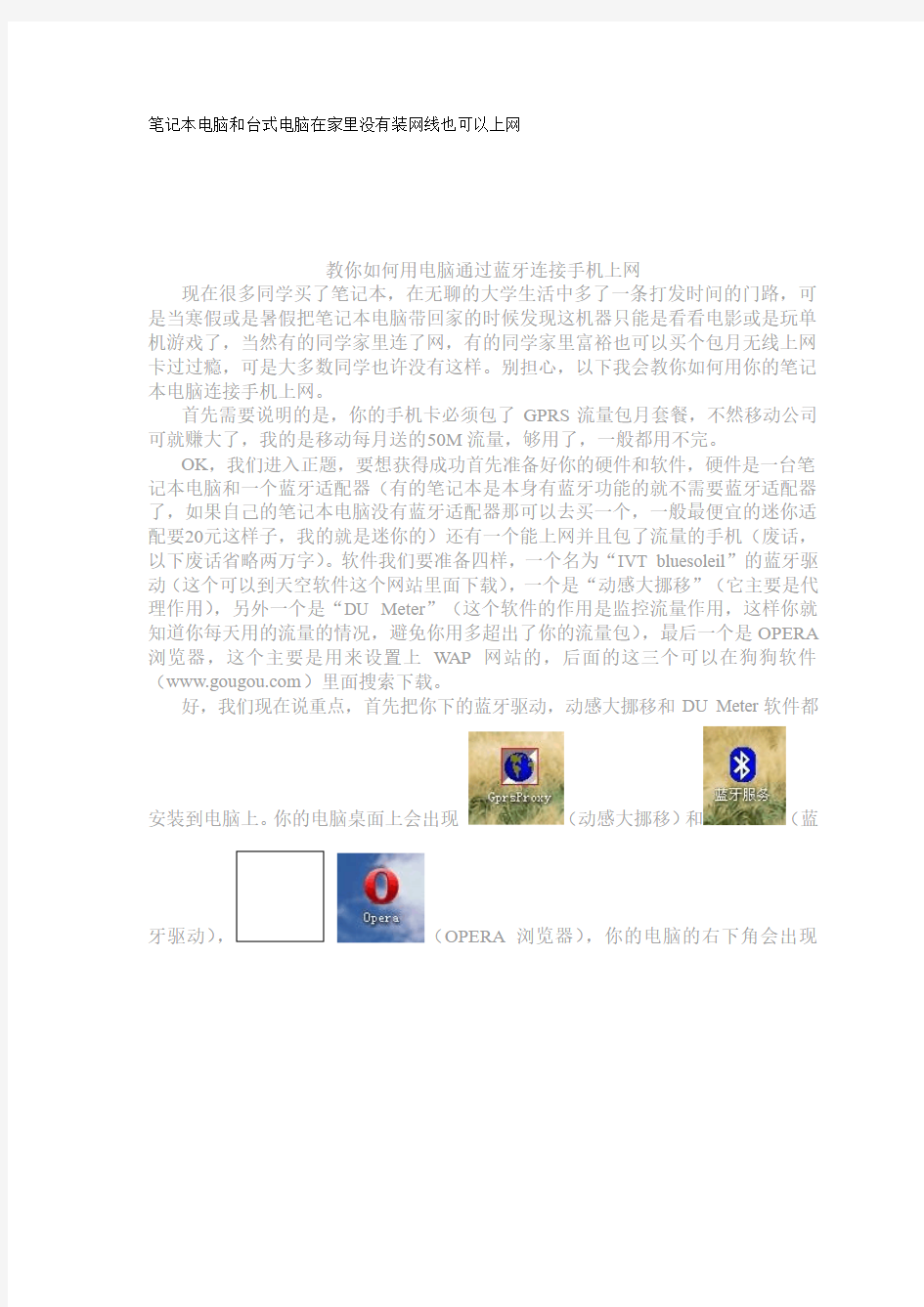
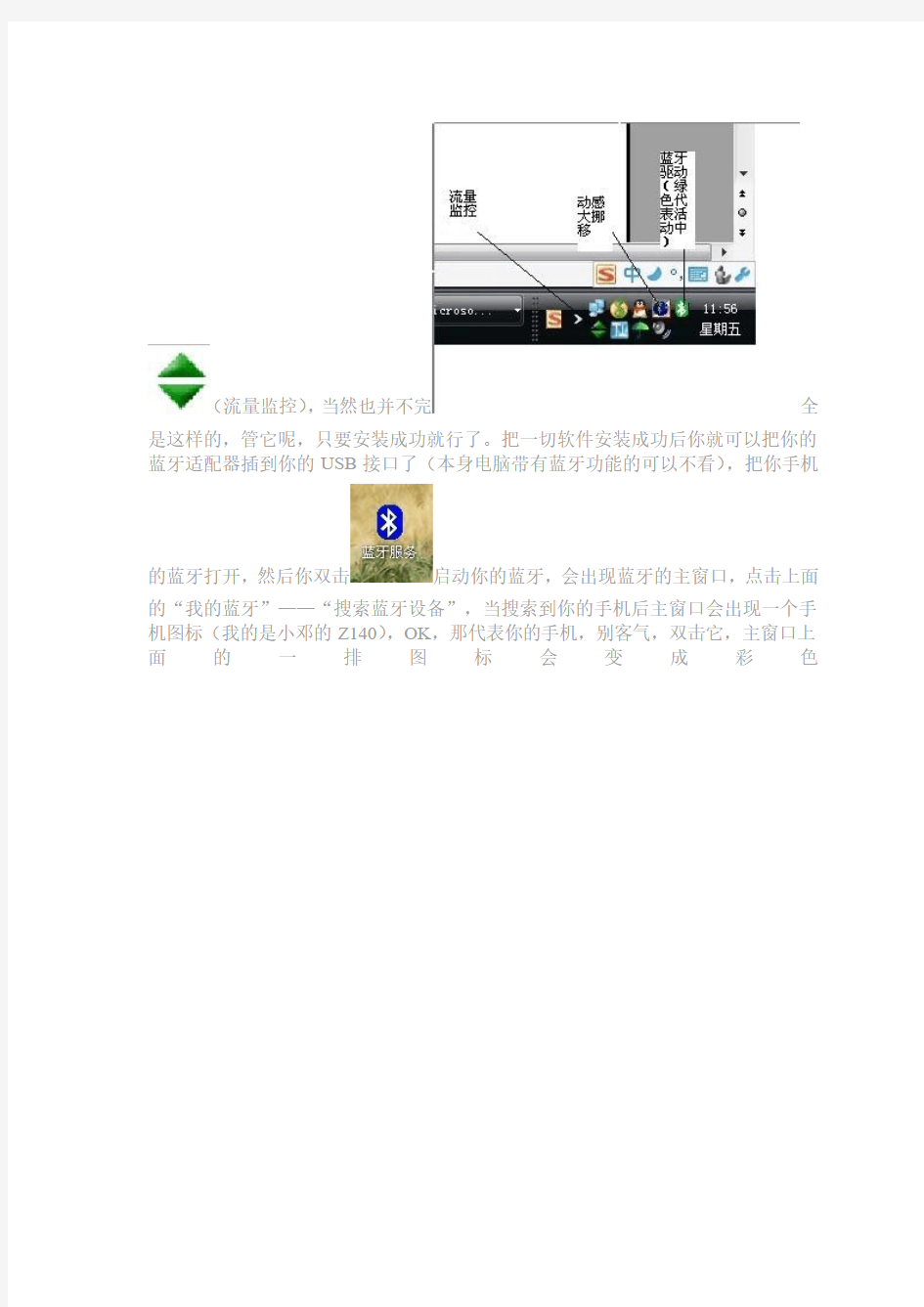
笔记本电脑和台式电脑在家里没有装网线也可以上网
教你如何用电脑通过蓝牙连接手机上网
现在很多同学买了笔记本,在无聊的大学生活中多了一条打发时间的门路,可是当寒假或是暑假把笔记本电脑带回家的时候发现这机器只能是看看电影或是玩单机游戏了,当然有的同学家里连了网,有的同学家里富裕也可以买个包月无线上网卡过过瘾,可是大多数同学也许没有这样。别担心,以下我会教你如何用你的笔记本电脑连接手机上网。
首先需要说明的是,你的手机卡必须包了GPRS流量包月套餐,不然移动公司可就赚大了,我的是移动每月送的50M流量,够用了,一般都用不完。
OK,我们进入正题,要想获得成功首先准备好你的硬件和软件,硬件是一台笔记本电脑和一个蓝牙适配器(有的笔记本是本身有蓝牙功能的就不需要蓝牙适配器了,如果自己的笔记本电脑没有蓝牙适配器那可以去买一个,一般最便宜的迷你适配要20元这样子,我的就是迷你的)还有一个能上网并且包了流量的手机(废话,以下废话省略两万字)。软件我们要准备四样,一个名为“IVT bluesoleil”的蓝牙驱动(这个可以到天空软件这个网站里面下载),一个是“动感大挪移”(它主要是代理作用),另外一个是“DU Meter”(这个软件的作用是监控流量作用,这样你就知道你每天用的流量的情况,避免你用多超出了你的流量包),最后一个是OPERA 浏览器,这个主要是用来设置上WAP网站的,后面的这三个可以在狗狗软件(https://www.doczj.com/doc/b39416299.html,)里面搜索下载。
好,我们现在说重点,首先把你下的蓝牙驱动,动感大挪移和DU Meter软件都安装到电脑上。你的电脑桌面上会出现(动感大挪移)和(蓝
牙驱动),(OPERA浏览器),你的电脑的右下角会出现
(流量监控),当然也并不完全
是这样的,管它呢,只要安装成功就行了。把一切软件安装成功后你就可以把你的蓝牙适配器插到你的USB接口了(本身电脑带有蓝牙功能的可以不看),把你手机
的蓝牙打开,然后你双击启动你的蓝牙,会出现蓝牙的主窗口,点击上面
的“我的蓝牙”——“搜索蓝牙设备”,当搜索到你的手机后主窗口会出现一个手机图标(我的是小邓的Z140),OK,那代表你的手机,别客气,双击它,主窗口上面的一排图标会变成彩色
(并不是所有图标都会变成彩色),你把鼠标放上去(一般是第二个图标)会出现“蓝牙拨号网络服务”,OK,双击它,你的手机会出现“DUN连接到……”,按确认键(当然如果电脑和手机之前没有配对过会要求输入配对密码,你在手机和电脑输入同一个数字就可以了,对,就像手机和手机配对,当不能建立连接你要考虑是不是你手机里面配对的手机太多,建议删除再试,或者是别的什么原因)。手机上按了确认键之后电脑上会一个对话框,很像宽带拨号的对话框对不对,上面显示用户名,密码都是空的,下面出现“*99***1#”,如果不是那就需要自己输入,点击左下方的“拨号”如果成功会提示成功连接到网络。
哇塞,这表明你已经成功90%了。
别急,接着点击,会出现一个窗口,你在“防QQ经常停止响应”
的前面小框打勾再次按启动,如果成功的话窗口上方会滚动一行字说是你成功什么什么的,接着最小化。然后打开你的QQ吧,在登录窗口点击“设置”,在网络设置类型选“HTTP代理”,地址填入“10.0.0.172”,端口填入“80”,在登录服务器类型选TCP类型
,后面的数字
不要更改,按“确定”,输入你的账号密码开始聊QQ吧。
最后,我们设置OPERA浏览器上WAP网站(为什么是WAP网站而不是WWW 网站呢?你想啊你那点流量够上WWW网站几个啊。再说了打开WWW网页是很慢的,而打开WAP网站速度则非常快)。首先安装好OPERA浏览器,打开OPERA 浏览器,页面会提示错误,对,我们还要设置代理服务器,点击菜单栏上面的“工具”——“首选项”点击弹出的对话框的“高级”——“网络”——“代理服务器”在HTTP前面小框打钩,输入“10.0.0.172”,端口里面输入“80”点击“确
定” 。OK,在
地址栏输入WAP网站,比如“https://www.doczj.com/doc/b39416299.html,”,按回车键,
是不是可以上网了,好神奇……
网页上的字是不是有点小,我们设置一下,点击“工具”——“首选项”点击弹出的对话框的“网页”,点击页面缩放右边的下拉菜单,选“200”,点击“确定”
到了这里你对代理是不是有了一个初步的印象?像MSN,TM,飞信也可通过代理实现,大同小异,自己花时间琢磨。
可能很多人第一次都不会成功,没事,多试几次就可以了,祝你们好运
其实如果你买的手机不算太差的话,电脑就可以利用手机上网。手机作为调制解调器(就是我们通常称呼的“猫”)来用,有朋友惊讶于电脑可以利用手机上网,其实如果把手机看作是“猫”,就很好理解了,只是一般的猫使用的是电话线,而手机使用的是无线信号,本质上市差不多的。目前基本上的机子都带有调制解调器的功能,
利用这个功能电脑就可以拨号上网了。我发现基本上的朋友对手机的这个功能
都不怎么清楚,也都纠结于电脑无用武之地,所以我在这儿给大家详细介绍下。1.有一台像样的手机,数据线(没数据线的话,支持蓝牙也行,不过电脑也得支持
蓝牙,推荐使用数据线),这样硬件就满足了。买手机时有的会附赠一张随机光盘,光盘里一般是手机的使用教程,驱动,软件,示例音乐视频什么的,有的话就更好了。
2.接下来就是操作的问题了。
首先(可选),在手机上设置好联机模式。像三星手机在“手机设定”里有个“USB设定”,USB设定应选择“调制解调器”。有的手机则是在连接到电脑的时候会跳出一个对话框,让你选择。
手机上设置好后,把手机和电脑相连,检查手机是否被正确识别。一般任务栏会跳出有关新硬件是否安装成功的消息。另外的检查方法是:我的电脑--右键-管理--设备管理器双击调制解调器,看看有没有显示******** Modem的设备,一般以手机的牌子开头,像我的华为手机就是“HUAWEI CDMA Handset - Modem”。如果有,则表示连接正常,手机已被正确识别;如果没有调制解调器这一栏或者这一栏里没有相应牌子的Modem显示,或者有未知设备,则说明手机未被正确识别,那么就应该是没有合适的驱动。至于安驱动,计算机会提示是自动搜索还是在指定位置搜索,指定位置一般选光盘驱动器和C:\windows这两个目录(把“包括子文件夹”勾上),驱动如果有,那应该会在这两个目录下,如果手机有附带的光盘的话,就把光盘放入。如果还是找不到相应的驱动,那就只能到相应的手机官网去看看了,下一个驱动安上。
手机识别之后就好说了,只要一步步的在电脑上设置好拨号连接就好了。下面给出了详细步骤和相应的截图(分WIN XP和WIN 7给出,vista参照WIN 7)。
XP:先打开网上邻居,在空白处右键属性
左边网络任务:创建一个新连接:
ISP名称就是你的拨号宽带的名字,就和用户名类似,无所谓的,自己认得就行
电话号码,用户名和密码下面会有一点介绍,具体可以打相应的客服电话咨询(10086,10000...)
WIN 7:和xp相比,WIN7更简单,打开网络和共享中心
设置新的连接或网络:
设置拨号连接:选择相应的调制解调器
输入相关信息
至于拨号的电话号码,用户名和密码如下:
电话号码用户名密码
移动*99**1*1#\\
电信CDMA #777ctwap@https://www.doczj.com/doc/b39416299.html, vnet.mobi
注:以上仅供参考,移动的电话号码如果打10086,他们告诉你的可能有点差别,不过,我试过,两个号码都行,用户名和密码都为空。电信的话,由于我自己的是CDMA手机,所以不知道这些信息对其他手机是否适用,可以打10000问问。至于联通,就问问客服吧。
再附上几张WIN7下相关的图
这就是我的手机在设备管理器下的显示,下面这张是驱动没安好的情况下,选中该未知设备,右键--更新驱动程序软件的图,第一项是自动搜索,第二项是指定位置搜索
这个就是宽带设置好后的状态:
可以查看本次连接所耗费的流量:
有些朋友可能会觉得我有点啰嗦,有些东西很简单也要费口舌,其实我自己也这么觉得,不过总要尽量详细些,以便每位朋友都能看懂,有问题可以联系我,希望能
帮到大家...
菜鸟必看的笔记本与台式机硬件区别 很多朋友现在都流行选购笔记本,但发现不少朋友对于笔记本与台式机存在一定的误解,很多朋友以为相同配置的笔记本与台式电脑性能相当其实这是错误的,下面我们一一为大家介绍。 ⒈)处理器方面 我们知道目前不管是笔记本还是台式电脑处理器均有酷睿i3、i5、i7系列处理器,虽然i7均属于高端,但如果拿台式电脑酷睿i3处理器与笔记本酷睿i3处理器进行参数性能对比的话,你会发现其实两者完全不在同一档期,台式电脑的同级别产品性能完全在笔记本性能之上,并且差距很大。就以目前依然主流的SNB平台为例,桌面级产品采用了LGA 1155插槽,而笔记本端则采用了FCBGA1023或PPGA988插槽,这三者之间完全无法兼容。而且在本本处理器的封装模式上也分为rPGA988B和BGA1023,台式电脑可以升级更换处理器,而笔记本处理器则直接焊接在主板上,升级很困难。 笔记本CPU体积小焊接与主板上不便升级 编辑点评:笔记本处理器由于受体积与功耗限制,不管在性能还是在升级方面都无法与台式电脑处理器相比,性能至少落后一代,比如笔记本酷睿i5处理器其性能其实还比不上台式电脑的酷睿i3处理器,虽然在一般应用上用户感觉不到差距,但对于运行大应用于程序用户能感觉到的差距就很大。 ⒉)显卡方面 显卡方面与处理方面类似,台式电脑显卡采用了标准PCI-E接口,配备专用散热风扇,体积更大。而大多数的主流游戏本的显卡都是直接焊在了主板上,无法升级,而一些定位高
端的游戏本,比如Alienware M17x,则采用了MXM接口显卡,只有采用这种显卡的笔记本才可以进行更换升级。性能方面笔记本独立显卡依旧与台式电脑显卡不处于同一档次,目前多数主流笔记本的独立显卡性能其实仅相当于台式电脑入门独立显卡的性能,高端笔记本独立显卡相对较主流的独立显卡性能。 笔记本显卡 有兴趣的朋友不妨参考显卡参数了解性能:怎么看电脑显卡如何看显卡性能如何 ⒊)内存方面 目前台式电脑与笔记本电脑内存到时相差不大,不容内存容量方面目前多数笔记本依然还是采用2GB DDR3内存,而台式电脑一般都达到了4GB以上。同样的台式电脑内存与笔记本内存是不兼容的,从外观上我们也可以看出接口不一致。 台式电脑内存与笔记本内存对比
笔记本电脑和台式机子传输数据怎么连接啊? 双机互联一般有以下几种方法: l 通过电缆线,利用串口或者并口实现双机互联。 l 利用两块网卡和双绞线实现双机互联。 l 利用USB口和特殊的USB连接线实现双机互联。 l 利用红外实现双机互联。 l 利用双Modem实现远程双机互联。 l 利用1394线实现双机互联。 l 无线双机互联。 直接电缆连接优缺点: 这种方式最大的优点是简单易行、成本低廉,无需购买新设备,只需花几元钱购买一段电缆就够了,最大限度地节约了投资。但是“直接电缆连接”由于电缆的长度有限,所以双机的距离不能太远,一般只能放置同一房间内;其次,两台计算机互相访问时需要频繁地重新设置主客机,非常麻烦;第三,计算机间的连接速率较慢,只适用于普通的文件传输,或简单的连机游戏。 利用串口(并口)电缆进行双机互联: 首先,准备连接电缆,需串口线或并口线一根。电缆可以自己制作,其中9针对9针的串口线最简单,只需3根连线,采用2-3、3-2、5-5的方法焊接即可;9针对25针的串口线采用2-3、3-2、5-7的方法焊接;25针对25针的串口线采用2-3、3-2、7-7的方法焊接。并口线则需11根线相连,它在电脑配件市场比较常见,花费不足10元,也可自行制作。按照2-15、3-13、4-12、5-10、6-11、10-5、11-6、12-4、13-3、15-2、25-25的方法焊接即可。做好线后,将两机连接起来,可采取并口对并口,或串口对串口两种方式连接。并口连接速度较快,但两机距离不能超过5米;串口连接速度较慢,但电缆制作简单,两机距离可达10米。考虑到联机速度的需要,机器又处于同一办公室,宜尽量采用并口电缆连接。 现在开始软件的安装和配置。首先,安装直接电缆连接。在两台机器上分别打开“控制面板→添加/删除程序→Windows安装程序”选项,选择“通信”中的“直接电缆连接”项。完成后在“开始”菜单的“附件”中会增加“直接电缆连接”的程序项。 其次进行网络参数设置。两机分别运行“直接电缆连接”程序,将性能更好的一台机器设为主机,选择【侦听】按钮,另一台设为客户机,选择【连接】按钮。此时,两台计算机都应将NetBEUI、IPX/SPX、TCP/IP协议全部安装,此外还需添加“Windows网络客户”和“文件与打印机共享”项。经过验证、登录过程(为简化操作,可不设口令),即可顺利实现双机互联。联机成功以后,可将该程序最小化,使其后台运行。在客户机的“查看主机”操作框里,可看到主机的所有共享资源。还可通过“映射”操作,将主机的共享目录设为本机的目录,这样可在“我的电脑”或“资源管理器”中像访问本机资源一样方便地访问主机。另外在客户机的“网上邻居”里,可看到和访问主机。由于“直接电缆连接”具有“单向性”,所以从主机的“网上邻居” 是不能看到客户机的,也不能对客户机进行读写操作。需要时,可交换主机和客户机的设置。
平板电脑和笔记本电脑到底哪个好些? 平板电脑和笔记本电脑到底哪个好些? 现在有平板电脑的人越来越多了,很多人都想知道到底是平板电脑好还是笔记本电脑好,让我们来做个对比比较吧! 平板电脑笔记本与数据对比 一、硬件上的对比 平板电脑因为便携性轻巧的特点,与传统台式机相差较大: 量身打造的处理器: 笔记本可以更换内存条 平板电脑是无法更换的 笔记本是用SSD硬盘或机械硬盘 平板电脑则是用SD卡或储存颗粒 平板电脑大多用的是SD储存卡比较小巧。这些年,随着笔记本与台式机其它各部件性能的提升,硬盘早已经成为了整机的瓶颈。印象最深的是不管你配置有多高,只要用的是机械硬盘那Windows的评分永远最多都只会是5.9,但今年这一情况有了不错的改观,许多厂商正在尝试使用SSD固态硬盘。 不过这并不影响平板电脑的“储存卡”之路,现如今仍有许多产品使用的是SD储存卡。 平板与笔记本性能相差多少: 平板电脑和笔记本性能相差比较大 平板电脑在便携性上更具有优势:笔记本旅行重量平均2.8千克,平板电脑旅行重量平均0.6千克 笔记本要比平板电脑重的多 笔记本与平板电脑最大的区别当然会是在操作系统方面,其次就是显示屏,现在平板电脑已经基本上进入了高清的时代,而笔记本厂商还在为利润和价格纠结。 笔记本操作系统Windows,和台式机相似 平板电脑操作系统Android、iOS,和智能手机相似 在移动平台Windows使并不多见 笔记本:1366x768分辨率 平板电脑:超高分辨率 笔记本用键盘+鼠标操作 平板电脑:触摸+键盘+鼠标操作 平板电脑的操作一般都是由触摸去实现 什么?没有键盘和鼠标我该怎么操作?触摸屏向我们展示了一种全新的操作方式。现如今,触屏手机已经成为了流行趋势,就连游戏都改为了触摸操作,键盘的好日子已经一去不复返了,而平板电脑更是如此。 平板电脑并不能识别EXE文件 平板电脑和笔记本应用方面最大的不同平板电脑上不能运行某些文件,缺乏某些程序文件运行的环境
台式电脑和笔记本电脑的优缺点 现代很多想买电脑的家庭,可能仍旧在纠结买台笔记本电脑呢?还是买个台式电脑呢?其实与其纠结买什么电脑,不如问问自己家里的空间环境和你选择电脑的用途?本期一统小D和大家理论上分析台式电脑和笔记本电脑的优缺点,希望对大家有所帮助。 台式电脑的优点: 1、散热性 台式机具有笔记本计算机所无法比拟的优点。台式机的机箱具有空间大、通风条件好的因素而一直被人们广泛使用。 2、扩展性 台式机的机箱方便用户硬件升级,如光驱、硬盘。如现在台式机箱的光驱驱动器插槽是4-5个,硬盘驱动器插槽是4-5个。非常方便用户日后的硬件升级。 3、保护性 台式机全方面保护硬件不受灰尘的侵害。而且防水性就不错在笔机本中这项发展不是很好。 4、明确性 台式机机箱的开关键、重启键、USB音频接口都在机箱前置面板中,方便用户的使用。 台式电脑的缺点:
1、携带不方便。 2、占用空间大。 3、比较费电。 笔记本电脑的优点: 1、便携性 笔记本电脑最大的特点就是便于携带,无论是出差、出游,还是从家里的客厅带到卧室都可以随心所欲,因为笔记本电脑有较小玲珑的身躯注定了它便携的特性。 2、质保优越 笔记本基本上是全国联保的,如果购买的笔记本电脑出现了问题,找到维修点便可以享受联保服务了。 3、空间优势 与体型硕大的台式机相比,笔记本大小也就一张A4纸一般,单是这节约桌面空间的有点也就足以让千万消费者为之心动了。 4、健康优势 关于电器辐射的问题这里应该不需要多提,台式电脑有鼠标、键盘、显示器、机箱、音响等多个设备组成,相比一个简单化一的笔记本,自然是要辐射大很多了。 5、省电 一台笔记本比台式机省电,是个不争的试试,粗略计算,一台台式机的功耗大概为 260W而一台笔记本全额工作也就60W这样计算,一年得省下多少电费呢? 笔记本电脑的缺点: 1、安全性。因其小巧便于携带,也同时方便了小偷的惦记。 2、性价比。同等价位的台式电脑要比同等价位的笔记本性能高出许多。 3、局限性。对于平面设计等职业笔记本电脑很难满足其高性能的需求。 4、娱乐性。对于大型游戏可能笔记本不够强悍,对于立体环绕音响可能也不够影院化。 一统小D分析了这些,不知道对于还在纠结买笔记本还是台式电脑的朋友是否有所帮助。
台式机系统和笔记本系统是不是一样呢 台式机系统和笔记本系统是否一样介绍一: 只要苹果的系统会不同,其他的机器都是用微软的系统,没有不同。一般的笔记本用普通的系统盘就能安装,有些特殊的在挑系统版本时要选择笔记本专门的系统或者最新的系统,否则安装会不顺利。 至于驱动,只要保证有网卡驱动,其他的可以通过驱动人生或精灵来自动安装。 台式机系统和笔记本系统是否一样介绍二: 台式机和笔记本电脑系统如果装一样的就是一样的。 操作系统(operating system,简称os)是管理和控制计算机硬件与软件资源的计算机程序,是直接运行在“裸机”上的最基本的系统软件,任何其他软件都必须在操作系统的支持下才能运行。 操作系统是用户和计算机的接口,同时也是计算机硬件和其他软件的接口。操作系统的功能包括管理计算机系统的硬件、软件及数据资源,控制程序运行,改善人机界面,为其它应用软件提供支持 让计算机系统所有资源最大限度地发挥作用,提供各种形式的用户界面,使用户有一个好的工作环境,为其它软件的开发提供必要的服务和相应的接口等。
实际上,用户是不用接触操作系统的,操作系统管理着计算机硬件资源,同时按照应用程序的资源请求,分配资源,如:划分cpu时间,内存空间的开辟,调用打印机等。 台式机系统和笔记本系统是否一样介绍三: 台式机和笔记本系统是不分的,只要是xp就一样的,没什么区别 驱动肯定不一样了啊,用的配件不一样,驱动就吧一样,一般笔记本在买时会送一张驱动盘,没有也没关系,到官网上自己下载 或者最简单的就是装雨林木风的ghost快速装机系统,会自动帮你集成所有驱动,无需自己麻烦动手去下,我一直都用这个,很方便,省事 相关阅读: 系统简介 能够完成一种或者几种生理功能的多个器官按照一定的次序组合在一起的结构叫做系统。 系统一词创成于英文system的音译,对应外文内涵加以丰富。系统是指将零散的东西进行有序的整理、编排形成的具有整体性的整体。 在数字信号处理的理论中,人们把能加工、变换数字信号的实体称作系统。由于处理数字信号的系统是在指定的时刻或时序对信号进行加工运算,所以这种系统被看作是离散时间的,也可以用基于时间的语言、表格、公式、波形等四种方法来描述。 从抽象的意义来说,系统和信号都可以看作是序列。但是,
笔记本和台式机如何连接起来? 我想在二者之间传些东西,用哪个插口?用什么连接线?连上怎么操作? 本人菜鸟,请大家说详细点 问题补充: 用“反线”是不是就可以连起来?反线和网线的差别是不是就是水晶头的排线不同?连接了怎么操作? 答案双机网卡互联 网卡是目前使用最多地连网设备,在双机互联的解决方案中,网卡也是速度最快的一种。我们通过在两台计算机中分别安装一块网卡,通过细缆或双绞线进行连接,可以使双机互联的速度达到10Mbps甚至100Mbps;而使用网卡进行的网络连接,能够承载所有的网络应用。 由于如今使用细缆连接的网卡最高速度只能达到10Mbps,并且安装比较麻烦,已经处于被淘汰的边缘,所以我们采用双绞线进行双机网卡互联。 硬件准备: (1)网卡 由于使用的双绞线连接方式,所以网卡一定是RJ-45接口;市面上RJ-45接口的网卡有10M、100M、10M/100M自适应等多种,对于已经限定速度的网卡,进行双机互联很少出现问题,而使用自适应网卡有时会出现连不通的情况。 (2)互联网线 双机直接网卡互联的双绞线和普通的网卡连接集线器的网线不同,它需要进行错线,制作方法如下。 如果左手握住水晶头,将有弹片的一面朝下,带金属片的一面朝上,线头的 插孔朝向右手一侧时,可以看到连接头中的8个引脚,对其进行编号,进行错线后,一边是:橙白、橙、绿白、蓝、蓝白、绿、棕白、棕;一边是:绿白、绿、橙白、蓝、蓝白、橙、棕白、棕。 这样,我们就完成了双绞线的制作。 硬件安装: 将网卡插入计算机主板对应的插槽,启动后进入***作系统安装对应的网卡驱动程序,即可完成网卡的安装。如果网卡与机器中其它设备产生冲突,请使用网卡驱动盘中所附带的检测程序(一般萎setup.exe或autoinst.exe)对网卡的IRQ和I/O等主要参数重新进行设置,不使其与别的硬件设备产生冲突。 网卡安装好后,将制作好的双绞线RJ-45连接口分别插入两台机器网卡对应接口,硬件安装完成。 操作系统设置: Windows 98 (1)安装网卡驱动程序
笔记本电脑耗电量与台式电脑耗电量买了电脑后很多人非常关系的一个问题就是电脑一天耗电量是多少?是的应该好好算一下这笔帐,不算不知道一算没准吓一跳。特别是台式机的耗电量那比笔记本的耗电量不知大多少,好比一个大人和孩童的饭量相比,有笔记本的朋友等看完这篇文章后或许会窃喜! 电脑耗电度数=(电脑功率)乘以(使用时间)除以(1000瓦/小时) 一.台式电脑的耗电量依据电脑的配置而定: A.无独立显卡,CPU功率在90W以内的,19寸以内的显示器,总功率约在220瓦左右. B.有独立显卡的,依据显卡的情况,约额外增加30W-300W.二.笔记本电脑总功率一般在95瓦以内. 1000瓦/小时=1度电 就是一千瓦的电器使用一小时消耗电能1度,其余类推. 一般台式电脑约5小时一度电. 一般笔记本电脑约11小时一度电. 目前,液晶台式电脑不比笔记本电脑省电. 19寸宽屏液晶显示器,一般在40瓦,算上主机的功率150瓦总共200瓦左右.而笔记本电脑带独立显卡的总共约95瓦. 有人曾经算过他的台式机电脑估算功率为300w,一天开24小时,耗电7度,如果一度电0.6元,一天就是4.2元,一月那就是126元,也是笔不小的开支啊,一年能消耗半个电脑的费用了。
而现在的电脑耗电功率也有越来越大的趋势,一般在250——400W 之间。 估测一下电脑主要配件的耗电量,具体的数值,因为受配置影响很大,所以无法准确计算,大概粗算CPU 35---95W 主板5---15W 硬盘15W 显卡35---135W 液晶显示器35--50W 那么算下来功率大概为130----280W 之间,如果要按CRT来算就更多了,仅17寸显示器,根据屏幕亮度,功率75瓦至85瓦,显示器的耗电量要占整个电脑系统的三分之一,加上音箱等外设,算400W也不过分。 假如按现在多数用户用的液晶显示器来算: 一台电脑每个月的耗电量:假如每小时为300W×一天开10小时×一个月30天=90KW,即90度电+0.6元=54元,这个数比电视机和冰箱的耗电有过之而无不及,原因就在于电脑使用的时间长,在电脑桌前一坐,时间过得飞快。 耗电量知道了,但很少有人知道,即便是在关机状态下,只要没有把电源插座拔掉,电脑也依然在消耗电量。使得主机在电源关闭的时候仍然可以提供5V、100mA的直流电流,维持电脑内部一小部分电路保持工作状态,所以为了节约省电,不用电脑的时候可以关闭电源插座,或者直接将主机或显示器的电源插头拔下。 算了这笔帐你也许动心了,那怎么能省电呢?可以在系统中进行设置来达到节约能源和金钱的目的。 以Windowsxp为例,可以在屏幕左下角的“开始”菜单中依次选择
2012最新最经典电脑windowsXP如何重装系统步骤图解.txt 第一: 重装系统是指在电脑上重新安装操作系统。用户电脑一般安装的操作系统分主要为Windows 系列,如Windows2000,windows XP,windows Vista,Windows 7 Windows 8等。安装操作系统的方法也有很多种。比如DOS下安装系统,通过光盘安装系统,在Windows下安装系统,以及系统升级硬盘安装方法系统等。今天主要给大家讲光盘安装系统的方法。 重装系统的好处 大家是不是感觉电脑用久了,会变得越来越卡?这是因为在电脑日常使用过程中,不可避免的会因为误操作,软件运行出错,电脑病毒破坏导致系统文件破坏,垃圾数据冗余,轻者电脑运行缓慢,重者程序运行无法运行、死机蓝屏。重装操作系统后,就可以有效的解决掉以上问题,使得电脑系统恢复以前的运行速度(电脑硬件故障除外)。 在重新安装前需要注意点: 在安装前先得做一些准备工作,看看自己C盘里有没有自己需要保存的资料,把这一些文件复制到其他分区里,特别是在【我的文档】里的东西,有一些朋友还不知道【我的文档】所在的硬盘分区就是在C盘里的,当格式化硬盘安装好操作系统后才发现自己需要的资料已经不能找回来了,所以需要特别提醒一下。准备好一张Windows XP系统光盘(要是没有的话,建议你去最新XP系统下载站:https://www.doczj.com/doc/b39416299.html,下载一个,刻录就行。我们拿最新的雨林木风Gho st XP SP3龙年特别装机贺岁版2012 https://www.doczj.com/doc/b39416299.html,/soft/html/2280.html
首先重启电脑
台式机和笔记本哪个更耗电 台式机和笔记本谁耗电说法一: 二者相比,台式电脑更费电。 原因如下: 1,台式机是不可移动的电脑,因此需要它发挥更大的性能,无需做节能考虑; 2,笔记本是可移动的电脑,在没有外接电源的情形下,需要使用自带的电池,因此为了提升续航时间,需要做节能考虑。因此笔记本的设计,多使用低电压版的cpu和内存条,目的是节电。 台式机和笔记本谁耗电说法二: 当然是台式电脑用电量大.首先笔记本电脑的显示器的屏幕尺寸明显小于台式电脑,而屏幕的大小于耗电量是成正比的;二是台式电脑的机箱主板的耗电量也远远高于笔记本主板.笔记本的功率一般在45~80瓦左右,而台式电脑的功率至少在三四百瓦. 台式机和笔记本谁耗电说法三: 普通台式机功耗大概100w,游戏台机大概200w 笔记本耗电低很多,普通使用50w,全开大概90w 由于不知道你24小时开着是什么工作状态 估计2台电脑合计功耗大概是200w 一个月耗电是 200÷1000×24×30=144度
按民用电价0.55元计算 144×0.55=79.2元 大概80元的样子 相关阅读: 电脑耗电检测方法 电脑的耗电量可以用一些计算工具来估算,例如overclockulator。然而overclockulator没有包括显示器的耗电量,也就是说,只能计算机箱的耗电量。 检测软件 overclockulator小档案 适用平台indows 9x/2000/xp 该软件使用很简单。进入软件后,点击power supply(电源)标签,然后根据你的电脑配置勾选填入相应的内容:在onboad/pci 下列出所有的板载或pci接口设备,sound card(声卡)、scsi controller(scsi控制器)、dialup modem(拨号调制解调器)、network card(网卡)、tv tuner card(电视卡)、usb controller(usb控制器)、firewire card(防火墙);在cpu type(cpu类型)下设置好cpu;在video card(显卡)下选择好显卡;接着开始在窗口上面开始设置fan(风扇)、hdd(硬盘)、cdr(光驱)、fdd(软驱)、usb(usb接口)、1394(1394接口)、ps2(ps2接口)等。全部设置完成后,点击calculate(计算)按钮,就可以从waths used(所用瓦数)下看到耗电量了。 另外,软件还有提供了检测cpu频率等功能 看了“台式机和笔记本哪个更耗电”文章的
笔记本电脑与台式电脑连接后怎么传输东西? 最简单的就是用一根网线连,不需要借助任何别的工具。具体步骤:1。把两台电脑用一根网线连起来2。打开网上邻居3点击“设置小型办公网”(xp系统选项在左上角)4。点“下一步”5 继续“下一步”6“在忽略已打开的网络硬件”前面打勾。然后点下一步。7。选择第二个选项,下一步。8 按上面填写点内容,(随意的)下一步9 填写下一步10。选择“启用文件和打印机共享”11 下一步12等待它连接选择最后一个选项“完成该向导”。等两台机都设好后,都重启以下。然后把要传的文件设成共享(右击选“共享”。)这样就能在自己电脑上的网上邻居里看到对方的电脑以及共享的文件,直接阅读或是传输都可以。而且以后这两台电脑就不用连了,插上网线就能用,包括可以一起打游戏,两个人的局域网。(如果说ip地址有冲突,那就再改下ip地址)别看这么多字其实很简单只要找到“设置小型办公网”这一选项。后面的就是跟着它的提示做。不懂的再问我吧。 ********* 一根双绞线!也就是平时我们说的网线!然后连接两台电脑。把两台电脑的ip地址改成同一网段。如下ip: 192.168.1.123子网掩码自动生成:255.255.255.0默认网关:192.168.1.1首先DNS服务器:192.168.1.1 另一台机器,只是ip不同,设成192.168.1.22,后面的22,可以用其他代替,只要是和上面不同且是2~255直接即可。其他一样。这样两台机器就组成了一个小型局域网。想方便传送文件,下个飞鸽传书,其余的我不说了 **************** 电脑和笔记本都有有线网卡吧如果有:首先,做一根反接搜索的网线,要足够长,能连到两台电脑,但不要太长,不要超过50米。第二,分别将两头插入两台电脑的有线网卡内,在控制面板中找到相应的网卡。第三,设置其中一台电脑的IP地址为:192.168.0.10,子网掩码为255.255.255.0 另一台电脑的IP地址为:192.168.0.11,子网掩码为255.255.255.0第四,用系统自带的向导设置家庭网络,开通共享功能。第五,选一个文件夹共享出来第六,在另一台电脑中用\\开头接另一台电脑的IP地址OK了如果没有:去买一根并口对接线。接两台电脑的并口,用系统自带的向导设置对连。OK了 **************** 所需要的所有配件为:两块网卡、两个 RJ45头、一段网线,以100Mbps网卡计算,总投资也不过百元左右,而连接速率最高却可达100Mb/s。有两点需特别注意:其一,用双绞线连接时,两机所配的网卡必须带有 RJ-45口;其二,直接电缆双机互联的双绞线制作方法不同于普通接线制作方法, 即要进行错线, 应该按照一端为白橙1、橙2、白绿3、蓝4、白蓝5、绿6、白棕7、棕8, 另一端为白绿3、绿6、白橙1、蓝4、白蓝5、橙2、白棕7、棕8的原则做线。
一统国际家居https://www.doczj.com/doc/b39416299.html, 台式电脑和笔记本电脑的优缺点 现代很多想买电脑的家庭,可能仍旧在纠结买台笔记本电脑呢?还是买个台式电脑呢?其实与其纠结买什么电脑,不如问问自己家里的空间环境和你选择电脑的用途?本期一统小D和大家理论上分析台式电脑和笔记本电脑的优缺点,希望对大家有所帮助。 台式电脑的优点: 1、散热性 台式机具有笔记本计算机所无法比拟的优点。台式机的机箱具有空间大、通风条件好的因素而一直被人们广泛使用。
一统国际家居https://www.doczj.com/doc/b39416299.html, 2、扩展性 台式机的机箱方便用户硬件升级,如光驱、硬盘。如现在台式机箱的光驱驱动器插槽是4-5个,硬盘驱动器插槽是4-5个。非常方便用户日后的硬件升级。 3、保护性 台式机全方面保护硬件不受灰尘的侵害。而且防水性就不错在笔机本中这项发展不是很好。 4、明确性 台式机机箱的开关键、重启键、USB、音频接口都在机箱前置面板中,方便用户的使用。 台式电脑的缺点: 1、携带不方便。 2、占用空间大。 3、比较费电。
一统国际家居https://www.doczj.com/doc/b39416299.html, 笔记本电脑的优点: 1、便携性 笔记本电脑最大的特点就是便于携带,无论是出差、出游,还是从家里的客厅带到卧室都可以随心所欲,因为笔记本电脑有较小玲珑的身躯注定了它便携的特性。 2、质保优越
一统国际家居https://www.doczj.com/doc/b39416299.html, 笔记本基本上是全国联保的,如果购买的笔记本电脑出现了问题,找到维修点便可以享受联保服务了。 3、空间优势 与体型硕大的台式机相比,笔记本大小也就一张A4纸一般,单是这节约桌面空间的有点也就足以让千万消费者为之心动了。 4、健康优势 关于电器辐射的问题这里应该不需要多提,台式电脑有鼠标、键盘、显示器、机箱、音响等多个设备组成,相比一个简单化一的笔记本,自然是要辐射大很多了。 5、省电 一台笔记本比台式机省电,是个不争的试试,粗略计算,一台台式机的功耗大概为260W,而一台笔记本全额工作也就60W,这样计算,一年得省下多少电费呢? 笔记本电脑的缺点: 1、安全性。因其小巧便于携带,也同时方便了小偷的惦记。 2、性价比。同等价位的台式电脑要比同等价位的笔记本性能高出许多。 3、局限性。对于平面设计等职业笔记本电脑很难满足其高性能的需求。 4、娱乐性。对于大型游戏可能笔记本不够强悍,对于立体环绕音响可能也不够影院化。
怎样能够把台式电脑的资料 全部拷贝到笔记本电脑呢? 买了笔记本,大家面对的一个很重要的问题,就是该怎么让自己的笔记本与其它电脑联网,实现资源共享及共享上网呢?下面就来为你介绍一些这方面的基础知识,以使你的本本能连得更顺畅—— 一、局域网络的基本设置。 要两台电脑(及两台以上电脑)组成局域网络先进行一些必要网络设置是必需的。 1、需要哪些网络协议? 一般来说要进行局域网通讯需要“MICROSOFT网络客户(或MICROSOFT友好登陆)、TCP/IP 协议、MICROSOFT网络的文件和打印机共享”三个东东。要安装这三样,你可依次打开“我的电脑”→“控制面板”→“网络”(。然后选择“添加”按钮——先鼠标双击打开“客户”,选择“MICROSOFT”中的“MICROSOFT网络客户”,然后“确定”;接下来可添加协议,同样选择“添加”按钮,鼠标双击打开“协议”在其中同样选择“MICROSOFT”,然后选择“TCP/IP”确定后退出;接下来,同样在“服务”一列中选择“MICROSOFT网络的文件和打印机共享”。最后选中“确定”按钮,系统将提示你指出WINDOWS安装盘所在的路径,复制完文件后重启电脑既完成了这几个文件的安装。这时你可看见你的桌面上会多了一个“网上邻居”的图标。 2、在网络上标识计算机。 如何才能在同一个局域网中识别每一台计算机呢?这就需要你为这台电脑做上标示。方法是,右键单击刚才建立的在桌面上出现的“网上邻居”,选择“属性”在打开的“网络”对话框中选择“标识”选项,你可以看见其下面有三个对话框,其中——“工作组”输入框——用于标识你的电脑所在的工作组。例如如果你有几台电脑要组成一个局域网,如果要使这几台电脑互相共享数据,那么它们就应该处于同一个工作组内,所以同一局域网络内的“工作组”名应该取为相同的名称,如WINDOWS默认的“WORKGROUP”(建议)。再如,如果你想加入另一个局域网内(例如到单位或网吧使用或上网),你就需要先了解其“工作组”名称,并将你的这台电脑的“工作组”名称改为与其相同。 “计算机名”输入框——“计算机名”输入框用于输入你给你的这台电脑所取的名称,用以区别和网络上的其它计算机。需要说明的是计算机名必须是唯一的,网络中不能有同名计算机。所以我们建议你可将你的“计算机名”取为易记又不易重复的名字,而在此例中我们将这台电脑命名为“001”。 1
台式机和笔记本怎么样互传文件 台式机和笔记本互传文件方法一: 可以通过网线进行互传, 这是早期的方法, 需要对网线的接线端子进行改造. 其实U盘作为中介也是很好的方法, 简单易用. 有一种叫做usblink的电脑配件, 可以实现USB直接互传文件, 不过速度一般 可以通过wifi进行互传, 如果没有wifi的话电脑开一个热点然后笔记本连入也可以. 下一步就能在网上邻居上找到对方了, 共享硬盘之后就可以互传了. 台式机和笔记本互传文件方法二: 第一、通过网络线相连,建立局域网,如果使用集线器,则是点对多的网线,如果只 是两台电脑之间,可以采用点对点的网线。建立局域网很简单,windows有向导可以使用,就在控制面板里面的网络链接里面有向导。 第二、如果只是文件之间的传输,内容都很小,通过u盘完全可以搞定。这个你不想 选择的方式,嘿嘿 第三、通过网络链接,这个方法如同第一,只是这个是通过网络而已。 台式机和笔记本互传文件方法三: 1、移动介质U盘、移动硬盘等复制粘贴互传文件 2、也可以通过聊天软件、电子邮件等软件互传文件 3、还可以通过局域网共享互传文件。 局域网共享设置步骤: 1、右击桌面网络----属性----更改高级共享设置 2、选择公共网络---选择以下选项:启动网络发现------启动文件和打印机共享--- --启用共享以便可以访问网络的用户可以读取和写入公用文件夹中的文件可以不选----关 闭密码保护共享其他选项使用默认值 3、保存,并确定。 4、选择需要共享的文件夹或者盘符,右击--属性 5、打开共享选项卡---- 选择共享---弹出对话框---添加“Guest”---共享
台式机和笔记本cpu是不是能通用 台式机和笔记本cpu是不是能通用呢?小编来告诉你!下面由小编给你做出详细的台式机和笔记本cpu是否能通用介绍!希望对你有帮助! 台式机和笔记本cpu是否能通用一: 台式机和笔记本的CPU是不通用的 但是大部分的笔记本的CPU是可以升级的, 而且升级方法和台式机是一样的,因为CPU都是可插拔式的 当然,上网本还有现在很火的超极本,都是不可更换CPU 的 这些CPU都是焊死在主板上的。 所以你可以淘宝上买了CPU给自己的笔记本升级,但是要笔记本专用CPU 当然,你要首先确认下,你的笔记本的CPU是可插拔的。 台式机和笔记本cpu是否能通用二: 笔记本里的CPU和台式机的CPU是不一样的,尺寸大小不一样,笔记本cup比较小,台式cpu比较大,因此不能通用的。 中央处理器(CPU,CentralProcessingUnit)是一块超大规模的集成电路,是一台计算机的运算核心(Core)和控制核心(ControlUnit)。 它的功能主要是解释计算机指令以及处理计算机软件中的
数据。 中央处理器主要包括运算器(算术逻辑运算单元,ALU,ArithmeticLogicUnit)和高速缓冲存储器(Cache)及实现它们之间联系的数据(Data)、控制及状态的总线(Bus)。 它与内部存储器(Memory)和输入/输出(I/O)设备合称为电子计算机三大核心部件。 台式机和笔记本cpu是否能通用三: 肯定不一样,同样价格的cpu台式机性能要比笔记本的强很多,显卡同理。笔记本为了控制功耗、散热以及便携性想,相对于台式机的硬件是有所精简的。 看了“台式机和笔记本cpu是不是能通用”文章的还看了: 1.笔记本cpu和台式机cpu是否通用 2.笔记本cpu能不能用在台式机上 3.笔记本cpu和台式机cpu区别是什么 4.台式机和笔记本内存条是不是通用 5.台式cpu和笔记本cpu有什么区别 6.笔记本ssd与台式机能否通用
台式机显示器怎么样接到笔记本上 台式机显示器接笔记本解决方法一: 1、把显示数据线VGA或HDMI插到笔记本电脑的相应接口上。 2、台式电脑的显示器通电,并开机。 3、在笔记本上按Fn+投影键F5有的电脑为F4或F6。 4、在弹出的对话框中选择投影或复制。投影为只在显示器上显示画面,复制为台式显示器和笔记本显示器都显示 5、台式显示器出现画面后,用鼠标装电脑的分辨率调为适合台式显示器的分辨率。 这样,笔记本电脑的画面就显示到台式机的显示器上了。 台式机显示器接笔记本解决方法二: 可以使用HDMI高清线连接也可以用VGA线连接。如果只有HDMI接口那还要一根HDMI 转VGA的线。 1、用数据线连接笔记本和显示器的VGA接口。 2、按笔记本键盘上的功能键FN键+投影键。不同笔记本的投影键不同,我的是在F4键上,但是大概图标都差不多。 或者同时按住Windows键+字母P键。 台式机显示器接笔记本解决方法三: 如果是win7或者vista的话,把笔记本连接到显示器以后,按组合键win+P,然后在弹出的界面下选择“扩展”,设置就完成了。 之后把浏览器或者客户端的窗口向左或向右拖动,鼠标会到显示器上,然后让这个窗口播放视频并且全屏,就可以实现在显示器上看电视。 把鼠标移回笔记本显示屏上,打开游戏,就可以玩游戏了。 不过音频不能分开播放,只能在一个音源播放,也就是说,音频会混在一起。 相关阅读: 显示器工作原理 液晶即液态晶体,是一种很特殊的物质。它既像液体一样能流动,又具有晶体的某些光学性质。液晶于1888年由奥地利植物学者Reinitzer发现,是一种介于固体与液体之
间,具有规则性分子排列的有机化合物,液晶分子的排列有一定顺序,且这种顺序对外界 条件,诸如温度、电磁场的变化十分敏感。在电场的作用下,液晶分子的排列会发生变化,从而影响到它的光学性质,这种现象称为电光效应。 通常在两片玻璃基板上装有配向膜,液晶会沿着沟槽配向,由于玻璃基板配向沟槽偏 离900,液晶中的分子在同一平面内就像百叶窗一样一条一条整齐排列,而分子的向列从 一个液面到另一个液面过渡时会逐渐扭转900,也就是说两层分子的排列的相位相差900。一般最常用的液晶型式为向列nem 不同种类的显示器 atic液晶,分子形状为细长棒形,长宽约1-10nm1nm=10Am,在不同电流电场作用下,液晶分子会做规则旋转90度排列,产生透光度的差别,如此在电源开和关的作用下 产生明暗的区别,以此原理控制每个像素,便可构成所需图像。 感谢您的阅读,祝您生活愉快。
笔记本电脑和台式电脑在家里没有装网线也可以上网 教你如何用电脑通过蓝牙连接手机上网 现在很多同学买了笔记本,在无聊的大学生活中多了一条打发时间的门路,可是当寒假或是暑假把笔记本电脑带回家的时候发现这机器只能是看看电影或是玩单机游戏了,当然有的同学家里连了网,有的同学家里富裕也可以买个包月无线上网卡过过瘾,可是大多数同学也许没有这样。别担心,以下我会教你如何用你的笔记本电脑连接手机上网。 首先需要说明的是,你的手机卡必须包了GPRS流量包月套餐,不然移动公司可就赚大了,我的是移动每月送的50M流量,够用了,一般都用不完。 OK,我们进入正题,要想获得成功首先准备好你的硬件和软件,硬件是一台笔记本电脑和一个蓝牙适配器(有的笔记本是本身有蓝牙功能的就不需要蓝牙适配器了,如果自己的笔记本电脑没有蓝牙适配器那可以去买一个,一般最便宜的迷你适配要20元这样子,我的就是迷你的)还有一个能上网并且包了流量的手机(废话,以下废话省略两万字)。软件我们要准备四样,一个名为“IVT bluesoleil”的蓝牙驱动(这个可以到天空软件这个网站里面下载),一个是“动感大挪移”(它主要是代理作用),另外一个是“DU Meter”(这个软件的作用是监控流量作用,这样你就知道你每天用的流量的情况,避免你用多超出了你的流量包),最后一个是OPERA 浏览器,这个主要是用来设置上WAP网站的,后面的这三个可以在狗狗软件(https://www.doczj.com/doc/b39416299.html,)里面搜索下载。 好,我们现在说重点,首先把你下的蓝牙驱动,动感大挪移和DU Meter软件都安装到电脑上。你的电脑桌面上会出现(动感大挪移)和(蓝 牙驱动),(OPERA浏览器),你的电脑的右下角会出现
首先你必须在本本和台式机上建立局域网关于局域网怎么建我就不多说了,建好局域网可以共享文件之后再进行联网设置!如果不会建局域网我复制一份给你,是我收藏的 一、启用guest来宾帐户; 二、控制面板→管理工具→本地安全策略→本地策略→用户权利指派里,“从网络访问此计算机”中加入guest帐户,而“拒绝从网络访问这台计算机”中删除guest帐户; 三、我的电脑→工具→文件夹选项→查看→去掉“使用简单文件共享(推荐)”前的勾; 四、设置共享文件夹五、控制面板→管理工具→本地安全策略→本地策略→安全选项里,把“网络访问:本地帐户的共享和安全模式”设为“仅来宾-本地用户以来宾的身份验证”(可选,此项设置可去除访问时要求输入密码的对话框,也可视情况设为“经典-本地用户以自己的身份验证”); 六、右击“我的电脑”→“属性”→“计算机名”,该选项卡中有没有出现你的局域网工作组名称,如“work”等。然后单击“网络ID”按钮,开始“网络标识向导”:单击“下一步”,选择“本机是商业网络的一部分,用它连接到其他工作着的计算机”;单击“下一步”,选择“公司使用没有域的网络”;单击“下一步”按钮,然后输入你的局域网的工作组名,如“work”,再次单击“下一步”按钮,最后单击“完成”按钮完成设置。 一般经过以上步骤,基本可以解决。如果不行,再往下看: 七、检查本地连接是否被禁用,右击“本地连接”→“启用”; 八、关闭网络防火墙; 九、检查是否启用了域,是否加入了该域并检查域设置; 十、检查是否关闭了server服务; 十一、检查本地连接IP、子网掩码、网关及DNS设置是否有误; 十二、“本地连接”→属性→常规,检查是否安装了“Microsoft网络文件和打印机共享”、“Microsoft网络客户端”以及TCP/IP协议; 十三、某些局域网游戏和软件须安装NetBEUI协议。而且网上有文章说,在小型局域网中,微软在WinXP中只支持的TCP/IP协议和NWLink IPX/SPX/NetBIOS兼容协议表现不尽如人意,在小型局域网(拥有200台左右电脑的网络)中NetBEUI是占用内存最少、速度最快的一种协议。 安装方法: ①放入Windows XP安装光盘,到“valueaddMsft et etbeui”目录下将Netnbf.inf复制C:\Windows\INF中; ②将Nbf.sys复制到C:\Windows\System32\Drivers中; ③开始→控制面板→网上邻居”→“网络连接”→“本地连接”(就是你目前使用中的局域网连接)上按右键→“属性”→“常规”→“安装”→“通讯协议”→→“添加”,此时就可以看到“NetBEUI Protocol”这一项(此项原来是没有的),选取NetBEUI之后,按确定就OK了。 十四、作为网络浏览服务器的电脑由于病毒、配置低运行慢以及死机等原因导致网络上的计算机列表得不到更新,使得某些机器有时候在网上邻居中找不到。 解决办法:最简单的办法是重启各种网络设备和电脑,或者关闭个别有上述问题的电脑上的网络浏览服务器功能,方法如下: win2000/XP下禁用Computer Browser服务 十五、给系统打上补丁。WinXP访问网上邻居的速度较慢,这是WinXP的一个Bug,当我们打开网上邻居时,操作系统首先会从计划任务中进行查找,因此就大大影响了访问的速度,除非您已经安装了SP1补丁才不会存在这个问题。 可以手工解决这一问题。从注册表中找到“\HKEY_LOCAL_MACHINE\ SOFTWARE\Microsoft\Windows\CurrentVersion\Explorer\RemoteComputer\NameSpace”
台式电脑和笔记本电脑 的优缺点 Company Document number:WUUT-WUUY-WBBGB-BWYTT-1982GT
台式电脑和笔记本电脑的优缺点 现代很多想买电脑的家庭,可能仍旧在纠结买台笔记本电脑呢还是买个台式电脑呢其实与其纠结买什么电脑,不如问问自己家里的空间环境和你选择电脑的用途本期一统小D和大家理论上分析台式电脑和笔记本电脑的优缺点,希望对大家有所帮助。 台式电脑的优点: 1、散热性 台式机具有笔记本计算机所无法比拟的优点。台式机的机箱具有空间大、通风条件好的因素而一直被人们广泛使用。 2、扩展性 台式机的机箱方便用户硬件升级,如光驱、硬盘。如现在台式机箱的光驱驱动器插槽是4-5个,硬盘驱动器插槽是4-5个。非常方便用户日后的硬件升级。 3、保护性 台式机全方面保护硬件不受灰尘的侵害。而且防水性就不错在笔机本中这项发展不是很好。 4、明确性 台式机机箱的开关键、重启键、USB、音频接口都在机箱前置面板中,方便用户的使用。 台式电脑的缺点:
1、携带不方便。 2、占用空间大。 3、比较费电。 笔记本电脑的优点: 1、便携性 笔记本电脑最大的特点就是便于携带,无论是出差、出游,还是从家里的客厅带到卧室都可以随心所欲,因为笔记本电脑有较小玲珑的身躯注定了它便携的特性。 2、质保优越 笔记本基本上是全国联保的,如果购买的笔记本电脑出现了问题,找到维修点便可以享受联保服务了。 3、空间优势 与体型硕大的台式机相比,笔记本大小也就一张A4纸一般,单是这节约桌面空间的有点也就足以让千万消费者为之心动了。 4、健康优势 关于电器辐射的问题这里应该不需要多提,台式电脑有鼠标、键盘、显示器、机箱、音响等多个设备组成,相比一个简单化一的笔记本,自然是要辐射大很多了。 5、省电 一台笔记本比台式机省电,是个不争的试试,粗略计算,一台台式机的功耗大概为260W,而一台笔记本全额工作也就60W,这样计算,一年得省下多少电费呢笔记本电脑的缺点: 1、安全性。因其小巧便于携带,也同时方便了小偷的惦记。 2、性价比。同等价位的台式电脑要比同等价位的笔记本性能高出许多。 3、局限性。对于平面设计等职业笔记本电脑很难满足其高性能的需求。 4、娱乐性。对于大型游戏可能笔记本不够强悍,对于立体环绕音响可能也不够影院化。 一统小D分析了这些,不知道对于还在纠结买笔记本还是台式电脑的朋友是否有所帮助。
笔记本和台式电脑,怎样进行资料互传 1. 简单操作编: 用网线直接连接两者的网卡接口。注意:不是modem接口,modem接口如同电话线接口。 这网线必须是所谓“交叉线”,到电脑城一问便知。 在计算机里面,要右击桌面“网上邻居”》属性》本地连接》属性》Internet 协议(TCP/IP)》属性》IP地址分别设置成192.168.0.1和192.168.0.2,子网掩码都是255.255.255.0,其它不必设置了。这样就可以互联了。 要共享的那台机,需要共享的文件夹要设置共享,方法:右击该文件夹》属性》共享》共享此文件夹。 另一台机,桌面》网上邻居》查看工作组计算机》找到共享电脑》进入共享文件夹》复制、粘贴,完成。 2. 详细操作编: 一、双机网卡联网。 1、所需配件: 两块网卡,建议选择10/100M自适应网卡(如金浪8139C网卡,每块35元左右),每台电脑上装一块。然后同时在电脑店购买双绞线一根(大约1元/米,根据你的联网距离选择),然后要求商家按网卡连网卡的交叉线缆方式做好网线(水晶头一端遵循568A,而另一端遵循568B标准,即两个水晶头的连线交叉连接,A水晶头的1,2对应B水晶头的3,6;而A水晶头的3,6对应B 水晶头的1,2。)。 2、联网实战: 先将网卡驱动安装好,然后进行网络设置(以PWIN98为例)。首先我们要检查系统的网络组件是否已安装完全:在桌面上选定“网上邻居”,点右键打开其属性,在配置列表中是否有如下几项:REALTEK8139 NETWORK ADAPTER (网卡),MICROSOFT网络客户(服务),TCP/IP协议(协议),MICROSOFT 网络上的文件与打印机共享服务(服务)。要连接一个局域网并共享资源,以上组件是必不可少的,如果没有可“添加”。 然后你还需在网络上标识计算机。方法是,右键单击刚才建立的在桌面上出